Configuration VPN alternative pour Windows 8 sur les routeurs VPN RV016, RV042, RV042G et RV082
Objectif
Lorsque vous configurez le VPN sur votre routeur, vous devez configurer le logiciel client VPN sur votre ordinateur pour pouvoir vous connecter au VPN. Cisco propose QuickVPN, un logiciel permettant aux utilisateurs finaux de se connecter à un tunnel VPN. Il y a des cas où vous ne pouvez pas utiliser ou exécuter correctement QuickVPN, vous aurez donc besoin d'une autre méthode de connexion.
L'objectif de ce document est d'expliquer comment configurer un VPN alternatif sur Windows 8 pour les routeurs VPN de la gamme RV.
Périphériques pertinents
•RV016
•RV042
•RV042G
•RV082
Version du logiciel
•v 4.2.2.08
VPN pour Windows 8
Étape 1. Connectez-vous à l'ordinateur et choisissez Démarrer > Panneau de configuration > Réseau et Internet > Centre Réseau et partage. La page Centre Réseau et partage s'ouvre :
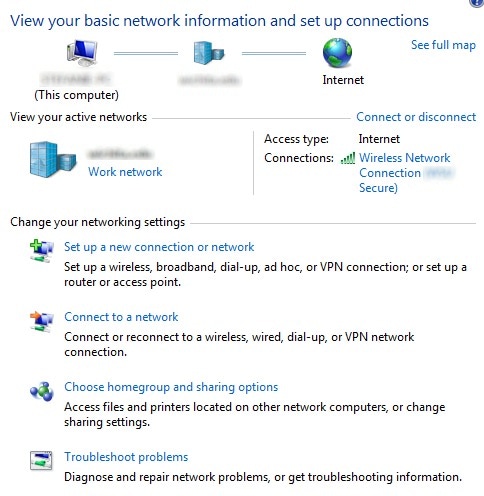
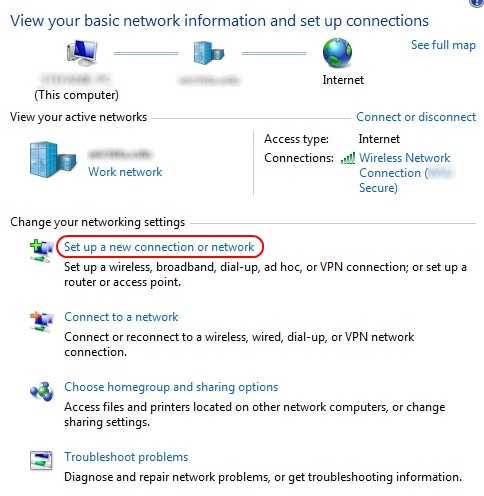
Étape 2. Cliquez sur Configurer une nouvelle connexion ou un nouveau réseau pour créer une nouvelle connexion ou un nouveau réseau. La fenêtre Configurer une connexion ou un réseau s'affiche.


Étape 3. Cliquez sur Connect to a Workplace pour configurer la connexion VPN.
Étape 4. Cliquez sur Next pour continuer. La fenêtre Connexion à un espace de travail s'affiche.


Étape 5. Cliquez sur Use my Internet connection (VPN) pour utiliser votre connexion Internet pour le VPN.
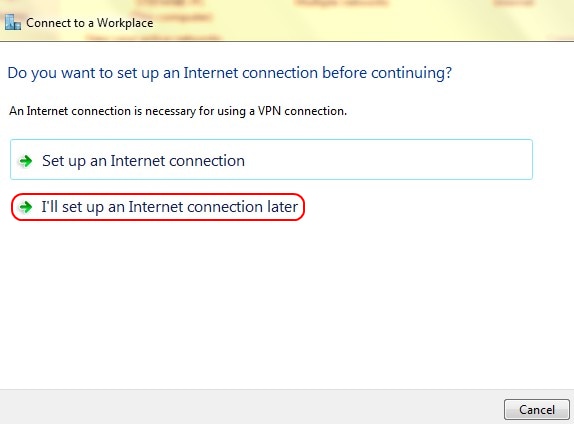
Étape 6. Cliquez sur I'll set up an Internet connection later pour configurer la connexion Internet ultérieurement.

Étape 7. Saisissez l'adresse IP du routeur VPN dans le champ Internet Address (Adresse Internet).
Étape 8. Entrez un nom pour identifier la connexion VPN dans le champ Nom de la destination.
Étape 9. Cliquez sur Create.

Étape 10. Cliquez sur l'icône Réseau dans la barre des tâches. Ce champ affiche tous les réseaux, sans fil, VPN et accès à distance, disponibles pour être connectés à l'ordinateur :
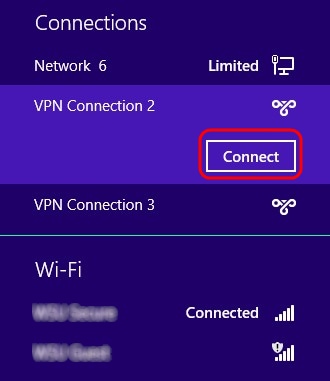
Étape 11. Cliquez sur Connect pour connecter la connexion spécifique.
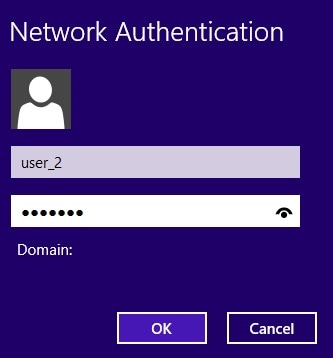
Étape 12 Entrez le nom d'utilisateur dans le champ Username. Il s'agit du même nom d'utilisateur que celui configuré pour le tunnel VPN sur le routeur VPN de la gamme RV0xx. Pour en savoir plus sur la façon de configurer les utilisateurs pour le tunnel VPN, référez-vous à Gérer les utilisateurs VPN sur les routeurs VPN RV016, RV042, RV042G et RV082.
Étape 13. Saisissez le mot de passe dans le champ Password. Il s'agit du même mot de passe que celui configuré pour le tunnel VPN sur le routeur VPN de la gamme RV0xx. Pour en savoir plus sur la façon de configurer les utilisateurs pour le tunnel VPN, référez-vous à Gérer les utilisateurs VPN sur les routeurs VPN RV016, RV042, RV042G et RV082.
Étape 14. Click OK.
Historique de révision
| Révision | Date de publication | Commentaires |
|---|---|---|
1.0 |
11-Dec-2018 |
Première publication |
 Commentaires
Commentaires